IPhone o iPad: lo schermo appare troppo grande o ingrandito troppo

Risolvi un problema in cui lo schermo dell

Il codice errore 5823 è specifico per i dispositivi iPhone e iPad. Si verifica quando gli utenti tentano di salvare le registrazioni dello schermo. La cattiva notizia è che l'errore 5823 riguarda tutte le app per riunioni video disponibili. Se lavori da casa, ricevere l'errore 5823 su Zoom può rovinarti la giornata. Vediamo cosa causa questo errore e come risolverlo.
Contenuti
Come risolvere l'errore di registrazione dello schermo 5823
⇒ Correzione rapida : inizia chiudendo tutte le app in esecuzione sul tuo iPhone o iPad.
Scorri verso l'alto dalla parte inferiore dello schermo per identificare le app attive. Quindi chiudi tutte le app una per una e controlla se l'errore 5823 persiste.
⇒ Nota importante : l'errore 5823 potrebbe anche indicare che il contenuto che stai tentando di registrare e salvare è protetto da copia. In altre parole, il tuo iPhone o iPad non ha alcun problema. È solo che non ti è consentito registrare quel particolare contenuto.
Pertanto, prima di provare a risolvere l'errore 5823, assicurati di non provare a registrare contenuti protetti da copyright. Se sei sicuro che non sia così, segui i passaggi per la risoluzione dei problemi riportati di seguito.
Controlla lo spazio di archiviazione
Per prima cosa, assicurati di avere abbastanza spazio libero disponibile per salvare nuove registrazioni video. Tieni presente che i contenuti video consumano molto spazio di archiviazione, soprattutto se parliamo di immagini di alta qualità.
Vai su Impostazioni → Generali > Archiviazione . Assicurati di non esaurire lo spazio di archiviazione.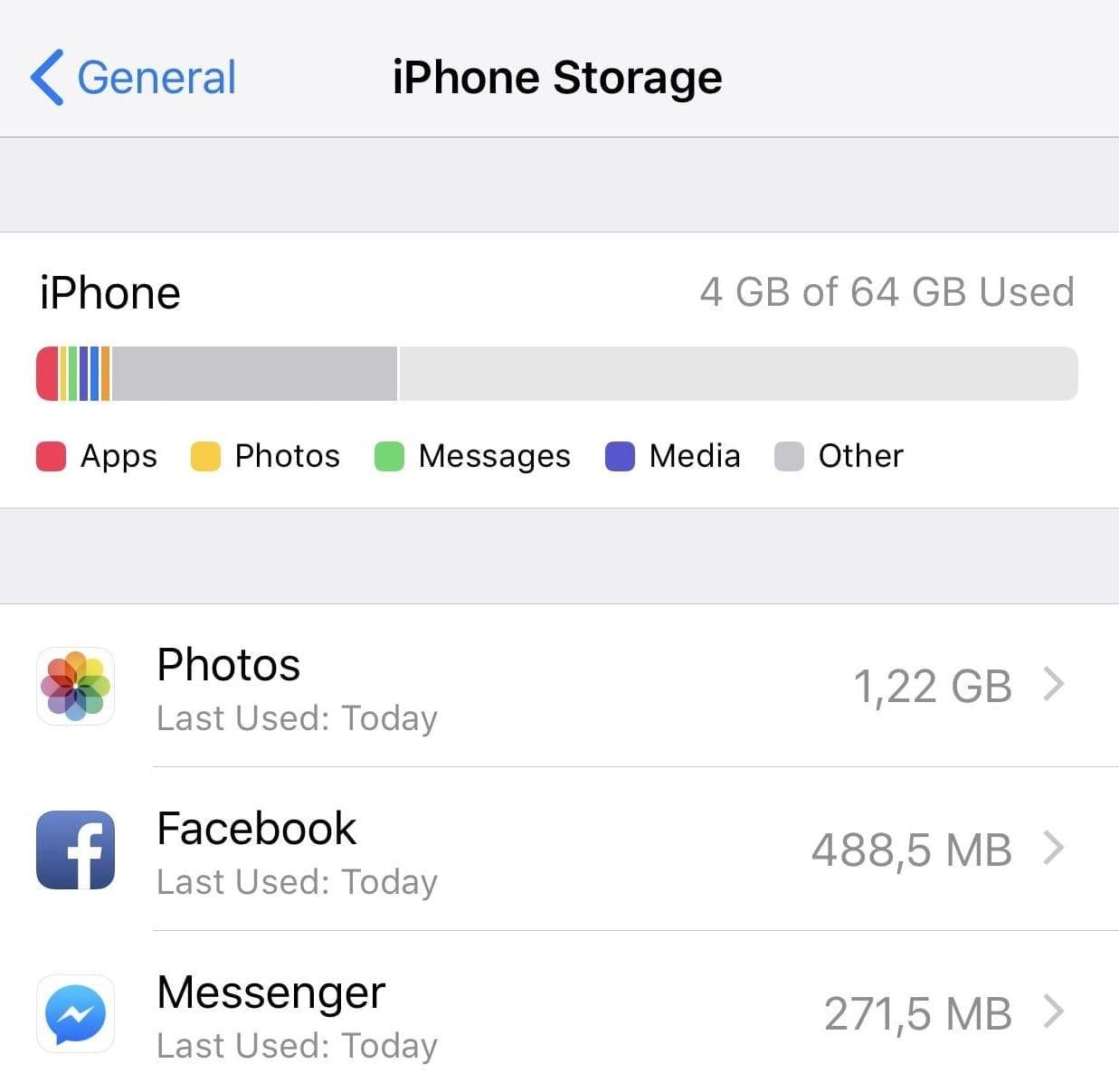
Controlla le restrizioni sulla registrazione dello schermo
Controlla se hai impostato eventuali restrizioni sulla privacy sul tuo iPhone o iPad che potrebbero impedire il salvataggio delle registrazioni dello schermo.
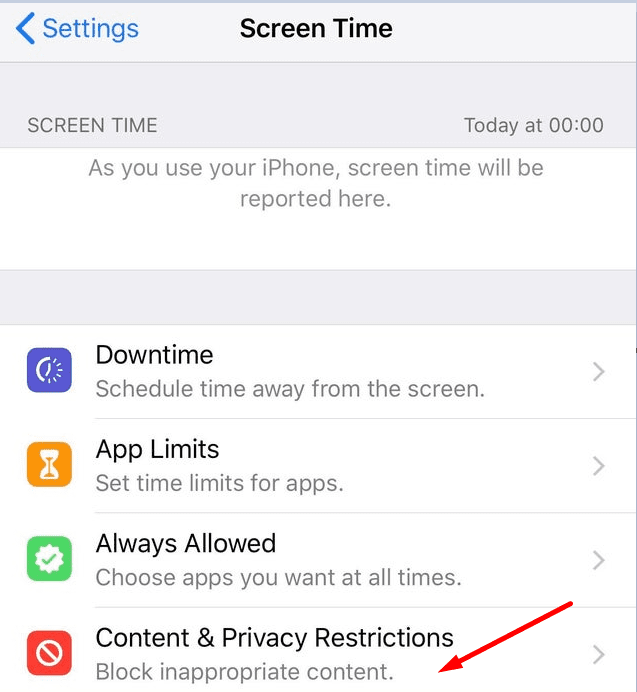
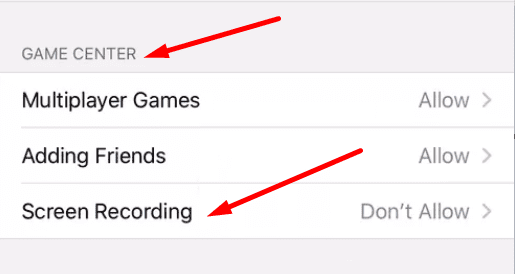
Aggiorna la tua versione iOS/iPadOS
Se hai evitato di installare l'ultimo aggiornamento iOS o iPadOS sul tuo dispositivo, abbiamo una brutta notizia per te. L'esecuzione di versioni del sistema operativo obsolete potrebbe interrompere alcune funzionalità, inclusa la registrazione dello schermo.
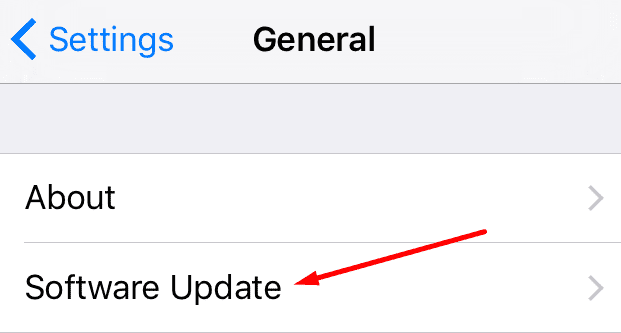
Carica il tuo dispositivo
Se la batteria del tuo iPhone o iPad è scarica, la registrazione dello schermo potrebbe non riuscire a salvare. Questo perché il tuo dispositivo risparmia la batteria solo per i processi essenziali. Poiché salvare l'ultima registrazione dello schermo non è un'attività essenziale, il sistema operativo semplicemente lo abbandona.
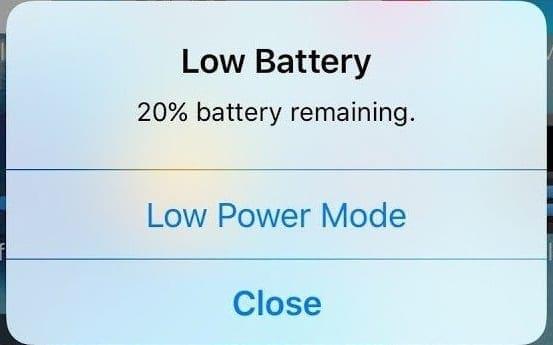
Controlla se il tuo dispositivo è in modalità di risparmio energetico. Se vedi l'icona di una batteria gialla nella barra di stato, carica il dispositivo. La registrazione dello schermo scarica rapidamente la batteria. Il tuo dispositivo potrebbe essere passato alla modalità di risparmio energetico durante la registrazione dello schermo.
O forse hai abilitato intenzionalmente la modalità di risparmio energetico per risparmiare la carica della batteria. Disabilita questa opzione della batteria e controlla se l'errore è scomparso.
Spegni il microfono o indossa le cuffie
I tuoi dispositivi iOS si affidano a un meccanismo interessante per evitare di registrare tutti i tipi di rumore durante la registrazione dello schermo, inclusi i problemi di fischio del microfono. Se il microfono è acceso, prova a spegnerlo durante la registrazione dello schermo. Oppure indossa le cuffie se desideri registrare lo schermo con il microfono acceso.
Facci sapere se l'errore 5823 è scomparso.
Risolvi un problema in cui lo schermo dell
Scopri come accedere alla SIM card sull
In questo articolo trattiamo di come risolvere un problema in cui la navigazione delle mappe e le funzionalità GPS non funzionano correttamente sull
Scopri come eseguire un hard e soft reset dell
Ti mostriamo diversi modi per spegnere la radio su Apple iPhone, iPad o iPod Touch. Scopri le soluzioni più efficaci per gestire le tue app musicali.
Scopri come visualizzare la versione desktop completa di YouTube in Safari per iOS e accedere a tutte le sue funzionalità.
Hai problemi con lutilizzo dei piccoli tasti sulla tastiera del tuo dispositivo? Ecco 8 modi per ingrandire la tastiera sul tuo iPhone e iPad.
Il tuo Apple Watch scarica la batteria più velocemente del normale? Leggi il post per scoprire come risolvere il problema con il consumo della batteria di Apple Watch.
Scopri quattro modi per eseguire il mirroring dello schermo dell
Scopri quanto è accurato il contatore di calorie di Apple Watch e come usarlo per monitorare la tua attività fisica.






